Boxoft Folder Watcher(文件夹监控器) V1.4.0
- 软件介绍
- 人气下载
- 下载地址
- 网友评论
Boxoft Folder Watcher 可以用来监视你的文件夹和自动完成计算机任务。当文件写入定义的文件夹时,软件将触发自定义任务、复制、重命名、压缩、解压缩甚至您指定的任何程序。
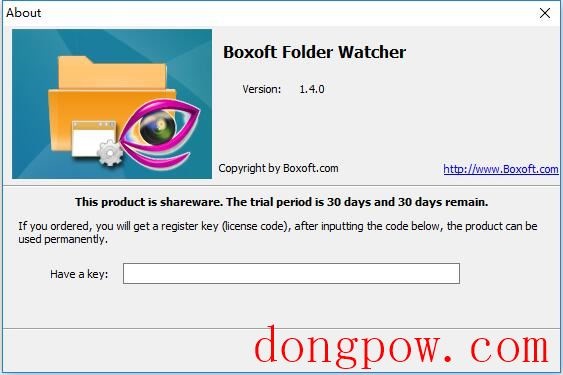
功能特点
监视器文件夹包括子文件夹;
自动完成基于文件的任务;
复制新文件或更改文件到其他位置;
删除监视器文件夹中的文件;
更改文件名;
压缩文件到加密ZIP格式;
解压缩ZIP文件;
在文件或文件夹上创建过滤器以进行处理或不处理;
为记录过程事件建立日志文件;
软件特色
1、自动化所有基于文件的任务
Boxoft Folder Watcher 可以帮助你处理所有基于文件的任务的背景下,无论基本任务一样,复制,删除,重命名,或定制的任务,如将办公文件格式,优化扫描的PDF文件等。
2、执行无限数量的动作
您可以在每个文件夹事件中执行无限数量的操作,以自动化您最常见的业务需求。Boxoft Folder Watcher 允许您执行几乎无限数量的动作来节省您的时间。
3、实时处理
使用 Boxoft Folder Watcher,您可以节省大量的时间来处理您的文件。这种智能工具应通过实时执行用户定义的任务监控文件夹的变化,真的只要目录的变化。
4、永远免费升级
所有的产品都可以免费升级,一旦你购买了软件,你就可以永远使用它。我们保留为以后版本定价的权利,但您不需要支付一分钱用于升级。
5、30天退款保证
我们相信我们的软件是一个特殊的价值,我们努力工作,以确保这是真的。
使用说明
启动程序
可以通过通过桌面快捷方式启动应用程序,或者直接从Windows/Windows Explorer中启动。
使用 Boxoft Folder Watcher 创建新任务,按图标“New Task”,当要更改现有任务的设置时,请在 Boxoft Folder Watcher 中选择任务,并按图标“Edit Task”。
选择要使用的插件
当您创建一个新任务时,首先选择哪个插件必须处理文件系统事件。下面的屏幕只显示了一些可用的插件。
这个对话框的顶部显示了关于所选插件的简短信息。若要获得有关所选插件的进一步信息,请按“任务帮助”按钮。在您选择要使用的插件之后,按“下一步”。
插件设置
显示的屏幕取决于您在上一页中选择的插件。
要在这个页面上观察的目录,您必须输入必须监视的目录(文件夹)。您可以直接输入目录,或者使用浏览按钮来选择它。
值班目录
在这个页面中,您输入必须监视的目录(文件夹)。您可以直接输入目录,或者使用浏览按钮来选择它。
过滤器列表
屏幕截图显示所有创建的过滤器。它们由 Boxoft Folder Watcher 从顶部(“文件开始”)到底部(“扩展等于”)进行评估。过滤器可以告诉BOXOFT文件夹观察员处理事件,或忽略它。
通过按下新按钮创建一个新的过滤器。通过按更改更改选定的筛选器。如果要创建一个非常类似于现有筛选器的新筛选器,请选择现有的筛选器并按“复制”。
与筛选器不匹配的文件
使用屏幕快照上的选择框,告诉 Boxoft Folder Watcher 如何处理不匹配任何筛选器的文件和目录。在大多数情况下,您将选择忽略这些文件的选项。
人气下载
下载地址
- PC版
高速下载器通道:
其他下载地址:
本类总下载排名
- 0次 1 Boxoft Folder Watcher(文件夹监控器) V1.4.0
- 0次 2 Explore2fs(ext2&ext3文件系统查看器) V1.09 汉化绿色版
- 0次 3 Directory Lister(文件列表创建工具) V2.28 英文版
- 0次 4 TotalCmd(文本处理器) V8.51 绿色版
- 0次 5 Clover(多标签资源管理器) V3.4.6 绿色版
- 0次 6 丹青文件管理系统 官方版 V9.5
- 0次 7 天健文件管理系统 V5.49
- 0次 8 目录文件名提取工具绿色版 V1.0130411
- 0次 9 iFunbox(iPhone文件管理) V4106.1352 多国语言版
- 0次 10 超易电子档案管理系统 V3.58 绿色版
本类月下载排名
- 0次 1 Boxoft Folder Watcher(文件夹监控器) V1.4.0
- 0次 2 Explore2fs(ext2&ext3文件系统查看器) V1.09 汉化绿色版
- 0次 3 Directory Lister(文件列表创建工具) V2.28 英文版
- 0次 4 TotalCmd(文本处理器) V8.51 绿色版
- 0次 5 Clover(多标签资源管理器) V3.4.6 绿色版
- 0次 6 丹青文件管理系统 官方版 V9.5
- 0次 7 天健文件管理系统 V5.49
- 0次 8 目录文件名提取工具绿色版 V1.0130411
- 0次 9 iFunbox(iPhone文件管理) V4106.1352 多国语言版
- 0次 10 超易电子档案管理系统 V3.58 绿色版

















